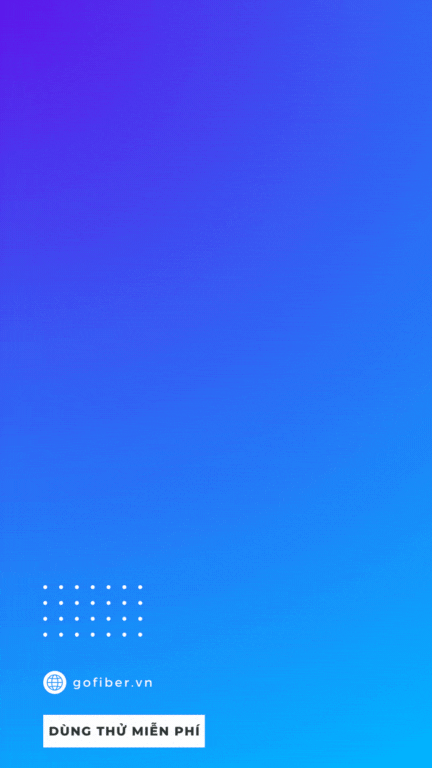Cách cài đặt n8n bằng Docker là lựa chọn tối ưu cho những ai muốn triển khai nền tảng tự động hóa mạnh mẽ này một cách nhanh chóng và dễ dàng. Trong hướng dẫn dưới đây, Gofiber sẽ đồng hành cùng bạn từng bước cấu hình chi tiết, phù hợp cho cả người mới bắt đầu lẫn các nhà phát triển để vận hành n8n. Cùng xem!
Yêu cầu trước khi cài đặt
Trước khi bắt đầu thực hiện cách cài đặt n8n bằng Docker, bạn cần chuẩn bị một số yêu cầu cơ bản để đảm bảo quá trình cài đặt diễn ra mượt mà. Dưới đây là những gì bạn cần:
-
Hệ điều hành: Ubuntu, Debian, Windows, hoặc macOS. Docker hoạt động tốt trên hầu hết các hệ điều hành phổ biến.
-
Cấu hình tối thiểu: Máy tính hoặc VPS với ít nhất 2GB RAM và 10GB dung lượng ổ cứng để lưu trữ dữ liệu n8n.
-
Phần mềm cần thiết: Docker và Docker Compose phải được cài đặt trên máy của bạn.
-
Kiểm tra Docker: Chạy lệnh docker --version và docker-compose --version để xác nhận Docker đã được cài đặt. Nếu chưa, bạn có thể cài đặt Docker theo hướng dẫn chính thức từ Docker Docs.
Nếu bạn sử dụng VPS, Gofiber cung cấp các gói VPS tối ưu với ổ NVMe và CPU mạnh, phù hợp để chạy n8n. Đảm bảo bạn có quyền root (trên Linux) hoặc quyền admin (Windows/macOS) để thực hiện các lệnh.

Cách cài đặt n8n bằng Docker chi tiết
Dưới đây là hướng dẫn từng bước cách cài đặt n8n bằng Docker, phù hợp cho người mới bắt đầu. Chúng tôi sẽ đi qua từng bước một cách chi tiết để bạn dễ dàng thực hiện.
Bước 1: Tải và cài đặt Docker
Docker là nền tảng giúp triển khai n8n nhanh chóng và cô lập môi trường, tránh xung đột phụ thuộc. Để cài đặt Docker:
-
Trên Ubuntu/Debian:
-
Cập nhật hệ thống bằng lệnh: sudo apt-get update.
-
Cài đặt Docker bằng lệnh: sudo apt-get install docker.io docker-compose.
-
Khởi động Docker: sudo systemctl start docker và bật khởi động tự động: sudo systemctl enable docker.
-
Trên Windows/macOS:
-
Tải Docker Desktop từ trang Docker Docs chính thức.
-
Cài đặt và chạy Docker Desktop, đảm bảo Docker đang hoạt động (kiểm tra biểu tượng Docker trên thanh công cụ).
Sau khi cài đặt, chạy docker run hello-world để kiểm tra Docker hoạt động đúng.
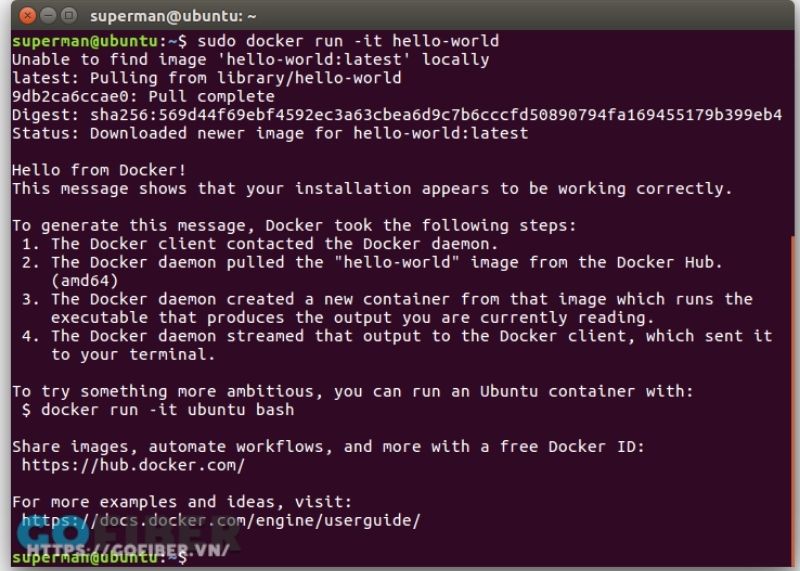
Bước 2: Tạo thư mục lưu trữ dữ liệu n8n
n8n lưu trữ workflow và credentials trong thư mục ~/.n8n. Để đảm bảo dữ liệu không bị mất khi container dừng, bạn cần tạo một thư mục để gắn kết (mount) dữ liệu.
-
Mở terminal (Linux) hoặc PowerShell (Windows).
-
Tạo thư mục: mkdir n8n && cd n8n.
-
Thư mục này sẽ được sử dụng để lưu trữ cấu hình và dữ liệu n8n. Đảm bảo bạn có quyền ghi vào thư mục này: sudo chmod -R 755 ~/.n8n.
Bước 3: Tạo file docker-compose.yml
Docker Compose giúp quản lý container dễ dàng hơn. Tạo file docker-compose.yml trong thư mục n8n với lệnh sau:
version: '3.8' services: n8n: image: n8nio/n8n:latest ports: - "5678:5678" volumes: - ~/.n8n:/home/node/.n8n environment: - N8N_BASIC_AUTH_ACTIVE=true - N8N_BASIC_AUTH_USER=admin - N8N_BASIC_AUTH_PASSWORD=yourpassword restart: always
Giải thích:
-
image: n8nio/n8n:latest: Sử dụng phiên bản mới nhất của n8n.
-
ports: Ánh xạ cổng 5678 từ container ra máy chủ.
-
volumes: Gắn thư mục ~/.n8n để lưu dữ liệu.
-
environment: Kích hoạt xác thực cơ bản với tài khoản admin và mật khẩu yourpassword (thay bằng mật khẩu mạnh của bạn).
Lưu file bằng lệnh: nano docker-compose.yml (trên Linux) hoặc dùng trình soạn thảo như VS Code.
Bước 4: Khởi chạy n8n
Sau khi cấu hình file docker-compose.yml, bạn sẵn sàng khởi chạy n8n:
-
Tại thư mục chứa file docker-compose.yml, chạy lệnh: docker-compose up -d. Tham số -d cho phép container chạy nền.
-
Kiểm tra trạng thái container bằng: docker ps. Bạn sẽ thấy container n8n đang chạy với cổng 5678.
Nếu container không xuất hiện, kiểm tra lỗi bằng lệnh: docker logs n8n.
Bước 5: Truy cập giao diện n8n
-
Mở trình duyệt và truy cập: http://localhost:5678 (nếu chạy trên máy local) hoặc http://your-server-ip:5678 (nếu chạy trên VPS).
-
Đăng nhập với tài khoản admin và mật khẩu đã cấu hình trong file docker-compose.yml.
-
Giao diện n8n sẽ hiển thị, cho phép bạn tạo workflow, tích hợp ứng dụng như Google Sheets, Slack, hoặc Gmail.
Nếu bạn không thấy giao diện, kiểm tra firewall hoặc đảm bảo cổng 5678 không bị chặn.
Giải quyết lỗi thường gặp
Trong quá trình thực hiện cách cài đặt n8n bằng Docker, bạn có thể gặp một số lỗi phổ biến. Bạn có thể áp dụng các bước sau để xử lý sự cố:
-
Lỗi quyền thư mục ~/.n8n:
-
Thông báo: Permission denied.
-
Khắc phục: Chạy sudo chmod -R 755 ~/.n8n để cấp quyền.
-
Container không khởi động: Kiểm tra log: docker logs n8n. Đảm bảo cổng 5678 không bị chiếm dụng: sudo netstat -tuln | grep 5678. Nếu cổng bị chiếm, thay đổi cổng trong docker-compose.yml (ví dụ: 5680:5678).
-
Lỗi kết nối mạng: Đảm bảo Docker Desktop (Windows/macOS) hoặc Docker daemon (Linux) đang chạy. Kiểm tra firewall: sudo ufw allow 5678 (trên Ubuntu).
-
Giao diện web không tải: Xác minh địa chỉ IP và cổng. Hãy thử làm sạch bộ nhớ đệm trình duyệt hoặc dùng chế độ ẩn danh.
Nếu gặp lỗi phức tạp, bạn có thể tìm hỗ trợ từ cộng đồng n8n trên n8n Community Forum.
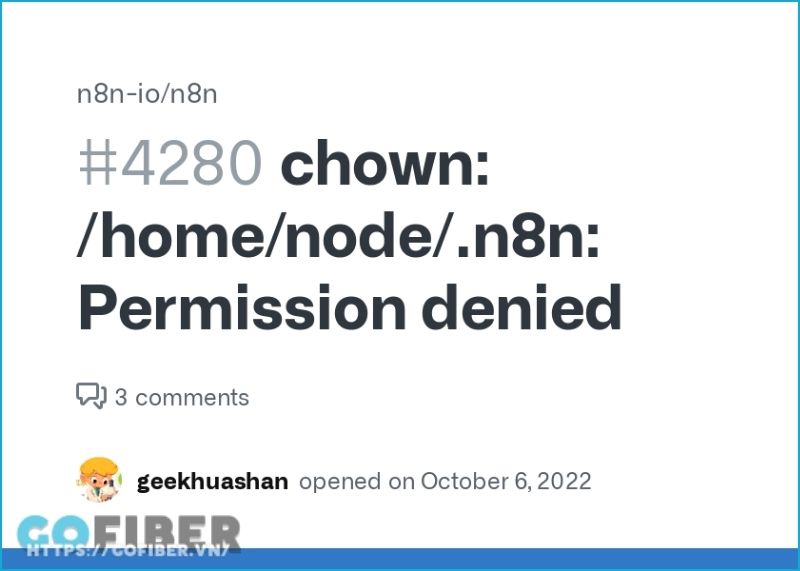
Câu hỏi thường gặp
Để hỗ trợ bạn thực hiện cách cài đặt n8n bằng Docker một cách hiệu quả, dưới đây là giải đáp cho những câu hỏi phổ biến nhất mà người mới thường gặp:
Có thể cài n8n trên Windows/macOS không?
Có, n8n hoạt động tốt trên Windows và macOS thông qua Docker Desktop. Chỉ cần cài đặt Docker Desktop, làm theo các bước trên, và truy cập giao diện n8n qua http://localhost:5678. Đảm bảo Docker Desktop đang chạy trước khi khởi động container.
Làm thế nào để sao lưu dữ liệu n8n?
Để sao lưu dữ liệu n8n:
-
Dừng container bằng lệnh: docker-compose down.
-
Sao chép thư mục ~/.n8n: cp -r ~/.n8n /path/to/backup.
-
Khi cần khôi phục, sao chép lại thư mục ~/.n8n và chạy docker-compose up -d.
Có nên sử dụng SQLite hay PostgreSQL?
SQLite phù hợp cho người mới bắt đầu hoặc triển khai nhỏ vì dễ cấu hình. PostgreSQL tốt hơn cho hệ thống lớn, hỗ trợ queue mode và xử lý nhiều tác vụ đồng thời. Nếu bạn cần mở rộng, hãy dùng PostgreSQL như hướng dẫn trong n8n Docs.
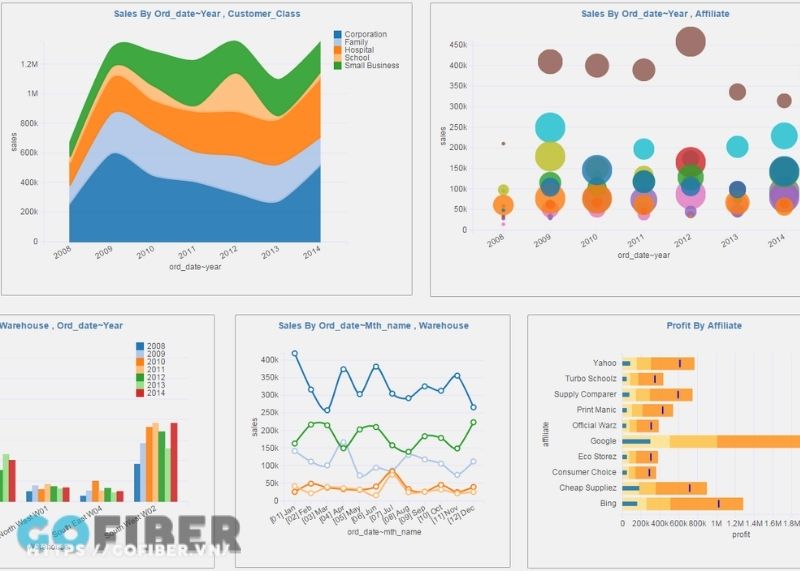
Có nên sử dụng SQLite hay PostgreSQL?
Làm sao để tích hợp n8n với Google Cloud APIs?
-
Tạo dự án trên Google Cloud Console và kích hoạt API (ví dụ: Google Sheets API).
-
Tạo OAuth2 credentials và lấy Client ID, Client Secret.
-
Trong n8n, thêm node Google Sheets, nhập credentials, và cấp quyền truy cập.
-
Cấu hình HTTPS (dùng Traefik hoặc Cloudflare Tunnel) để đảm bảo OAuth2 hoạt động.
Cách cài đặt n8n bằng Docker không chỉ giúp bạn tiết kiệm thời gian mà còn tạo nền tảng vững chắc để xây dựng các workflow tự động chuyên nghiệp. Với hướng dẫn từ Gofiber, bạn hoàn toàn có thể khởi chạy n8n an toàn trên local và dễ dàng mở rộng lên môi trường production. Hãy theo dõi chúng tôi để khám phá thêm nhiều nội dung chuyên sâu về DevOps, Cloud và các công cụ tự động hóa hiện đại khác!